
Mozilla Firefox permite que você marcadores de gatilho com uma palavra-chave personalizada na barra de endereços. Com este recurso e um bookmarklet personalizado, você pode pesquisar rapidamente um site usando o Google, Bing ou DuckduckGo. Veja como.
O poder dos Bookmarklets
Bookmarklets são marcadores de navegador contendo pequenos trechos de código JavaScript que permitem recursos mais poderosos do que um marcador padrão. No nosso caso, estaremos usando um bookmarklet JavaScript no Firefox para fazer uma pesquisa de site usando o endereço do site que você está navegando no momento.
Para esta tarefa, precisaremos Javascript. Para pegar o endereço atual do site dinamicamente e inseri-lo na string de pesquisa. Se isso soa complexo, não fique sobrecarregado. É realmente tão fácil quanto cortar e colar.
RELACIONADO: Geek iniciante: Como usar bookmarklets em qualquer dispositivo
Como adicionar um reservatório de pesquisa de site personalizado para o Firefox
Primeiro, abra uma janela do Firefox e marque qualquer site pressionando Ctrl + D (no Windows e Linux) ou comando + D (no Mac). Nomeie o marcador algo distintivo, como "atalho de pesquisa de site", para que você possa facilmente encontrá-lo em sua biblioteca de marcadores. Em seguida, clique em "Concluído".
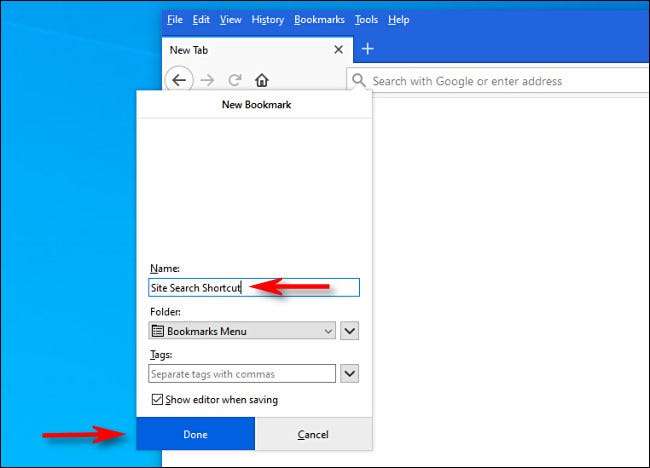
Em seguida, abra a barra lateral de marcadores pressionando Ctrl + B (no Windows e Linux) ou comando + B (em um Mac). Localize o marcador que você acabou de criar e, em seguida, clicando com o botão direito na lista da barra lateral e selecione "Propriedades".
Gorjeta: Você também pode editar favoritos na janela do Gerenciador de Bookmarks selecionando Library & GT; Marcadores e GT; Gerenciar marcadores ou pressionando Ctrl + Shift + O (no Windows ou Linux) ou SHIFT + COMAND + O (no Mac).

Uma janela de propriedades para o marcador aparecerá. No campo "Local:", cole uma das seguintes opções. Para pesquisar o site atual usando o Google, cole isto:
JavaScript: location = 'http: //www.google.com/search? Num = 100 e amp; q = site:'% 20 +% 20escape (location.hostname)% 20 +% 20 '% 20' % S '% 20;% 20Void% 200
Para pesquisar no site atual usando Bing, cole isto:
JavaScript: Localização = 'https: //www.bing.com/search? Q = site% 3a'% 20 +% 20escape (location.hostname)% 20 +% 20 '%' 20%'s ' % 20;% 20Void% 200
Para pesquisar no site atual usando Duckduckgo , cole isto:
JavaScript: Localização = 'https: //www.dukduckgo.com/? Q =% S + site% 3a'% 20 +% 20escape (localização.HostName)% 20 +% 20 '20' % 20;% 20Void% 200
Depois disso, clique no campo "Keyword" e digite "CS" (para "site atual") ou outra palavra-chave de atalho mnemônico que você deseja digitar para acionar a pesquisa do site.
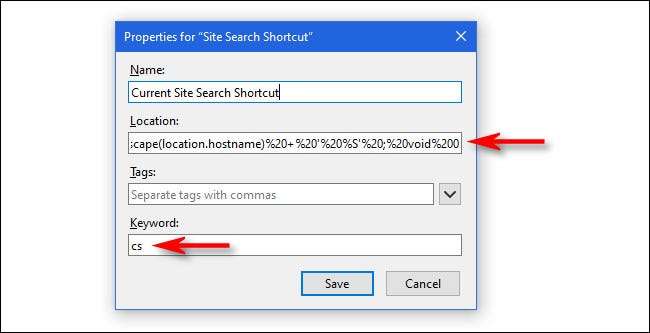
Quando terminar, clique em "Salvar" e a janela Propriedades de Bookmark será fechada.
Em seguida, navegue até qualquer site que você gostaria de pesquisar (digamos como caroço, por exemplo.). Quando você estiver lá, clique na barra de endereços em qualquer janela do Firefox e digite "CS Atari" e pressione Enter.
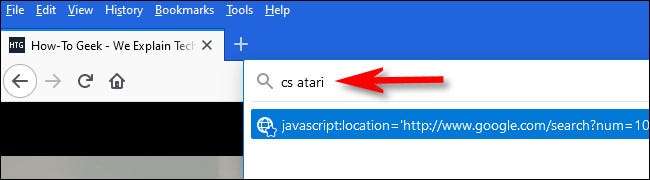
Instantaneamente, você verá os resultados da pesquisa para "Atari" entre as páginas no site da HowToGeek.com usando o mecanismo de pesquisa que você escolheu no marcador acima.

Você pode aplicar este atalho de pesquisa para qualquer site. Ao navegar, basta digitar "CS [Consulta de pesquisa]" na barra de endereços (onde [consulta de pesquisa] é o que você deseja pesquisar), pressione ENTER e você terá resultados instantâneos. Muito útil e poderoso. Use para a Amazon, Wikipedia e qualquer outro site na rede.
Browsing feliz!
RELACIONADO: O que é duckdukgo? Conheça a alternativa do Google para privacidade







